Excel条件格式的应用
2010-02-09 00:09
274 查看
我们经常会遇到各类数据,死板的数据无法让我在汇报的时候一下子讲出它的含义。一眼望去都差不多,为了使思路够清晰,为了抓住每条数据的重点因此我对简单的表格数据设置了“条件格式”。它更直观的显示了各个数据的状况、意义。本例依然采用Excel2010beta。
原始数据:
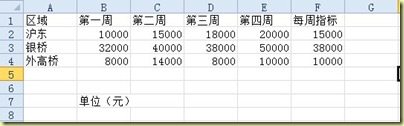
最终完成的效果是不是很明了呢?一眼看去就知道是完成或未完成指标。
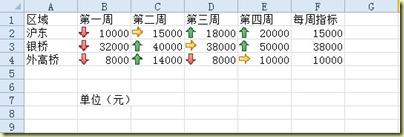
其实设置“条件格式”是非常容易的,这是一个贴心的设计。现在让我们来看看如此操作达到这个效果吧。“条件格式”选项可以在“开始”选项卡中的“样式”一栏找到。

“条件格式”的规则有很多,按向下箭头可以看到这些“条件格式”选项。这些“条件格式”基本都为使用者提供已有选择内容。
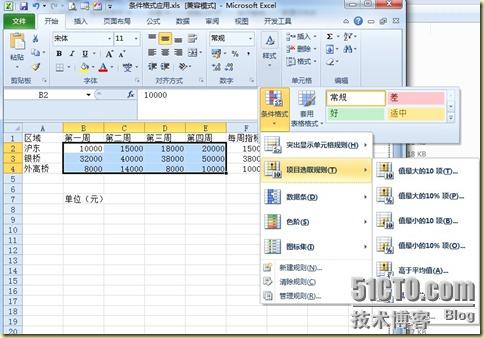
在“数据条”、“色阶”、“图标集”中当鼠标滑至选项时,数据区域自动或预览效果。
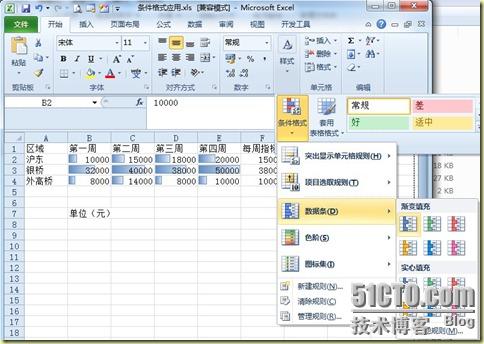

这个范例中我们需要使用到“图标集”里面的内容就可以了。选中数据,然后点击“新建规则”。
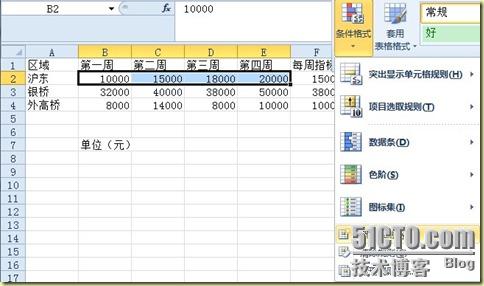
选择适合数据需求的“选择规则类型”,并在“格式样式”中选择“图标集”。
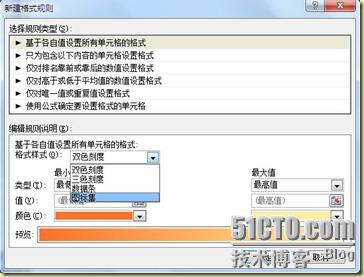
选择适合数据需求的图标。

在图标的值选择中“类型”如果是公司,那么我们就直接链接单元格;如果是数字,直接填写F2中的数值。然后点击确定。
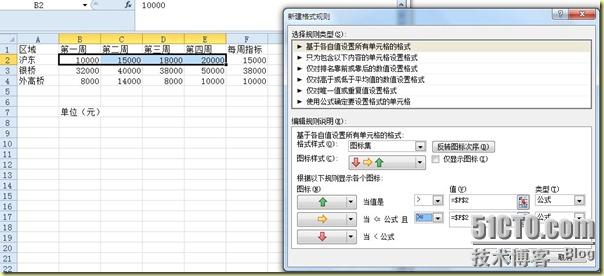
这样第一行的数据就设置应用完成了“条件格式”。
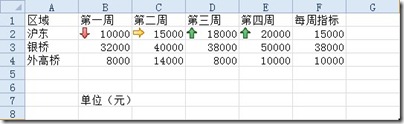
后面两行数据依葫芦画瓢设置完成“条件格式”即可达到最终效果。
本文出自 “Kirin的茶水间” 博客,请务必保留此出处http://kirin.blog.51cto.com/50281/275603
原始数据:
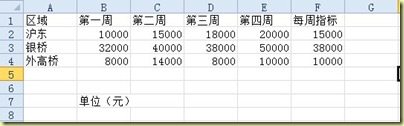
最终完成的效果是不是很明了呢?一眼看去就知道是完成或未完成指标。
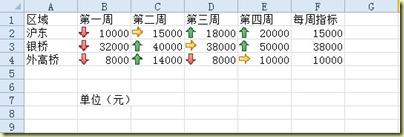
其实设置“条件格式”是非常容易的,这是一个贴心的设计。现在让我们来看看如此操作达到这个效果吧。“条件格式”选项可以在“开始”选项卡中的“样式”一栏找到。

“条件格式”的规则有很多,按向下箭头可以看到这些“条件格式”选项。这些“条件格式”基本都为使用者提供已有选择内容。
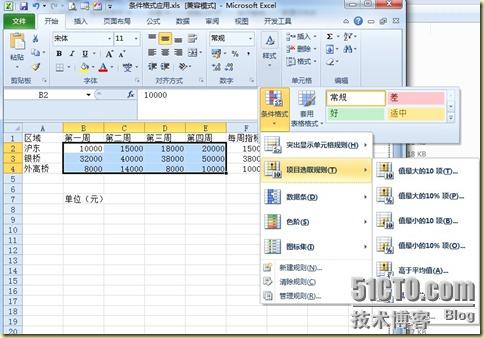
在“数据条”、“色阶”、“图标集”中当鼠标滑至选项时,数据区域自动或预览效果。
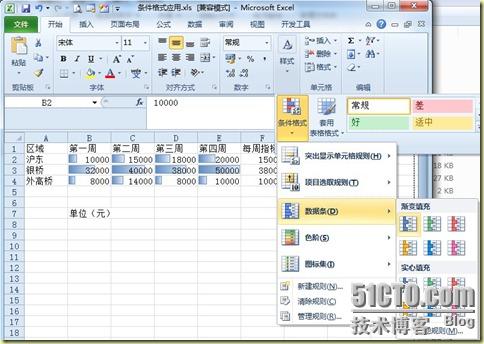

这个范例中我们需要使用到“图标集”里面的内容就可以了。选中数据,然后点击“新建规则”。
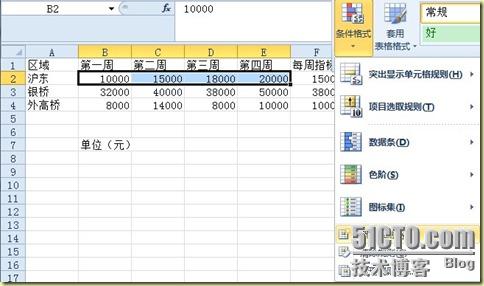
选择适合数据需求的“选择规则类型”,并在“格式样式”中选择“图标集”。
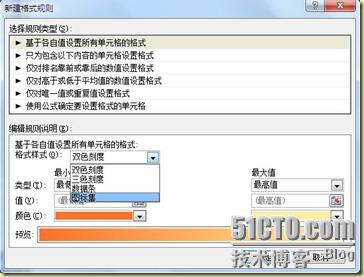
选择适合数据需求的图标。

在图标的值选择中“类型”如果是公司,那么我们就直接链接单元格;如果是数字,直接填写F2中的数值。然后点击确定。
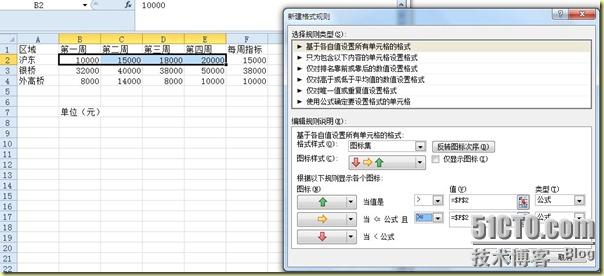
这样第一行的数据就设置应用完成了“条件格式”。
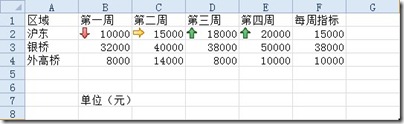
后面两行数据依葫芦画瓢设置完成“条件格式”即可达到最终效果。
本文出自 “Kirin的茶水间” 博客,请务必保留此出处http://kirin.blog.51cto.com/50281/275603
相关文章推荐
- EXCEL条件格式应用实
- C# 应用Excel条件格式(一)
- Excel——数据有效性+条件格式应用
- Excel 条件格式应用及原理
- Excel中条件格式应用的探讨之突出显示!
- C# 应用Excel条件格式(一)
- 在Excel中怎么筛选唯一值或删除重复值以及对其应用条件格式
- Excel条件格式的应用1——添加醒目行
- C# 设置 Excel 条件格式 与 冻结窗口
- POI 生成 Excel条件格式的问题
- 【excel】条件格式使得测试结果更直观
- 在Excel中使用条件格式——让excel根据列值调整行颜色
- excel怎么设置条件格式
- ASP.NET中应用Excel:(4)格式和公式
- Excel单元格中条件格式的技巧
- Excel条件格式(小知识)
- 使用Excel的条件格式来突出显示周末
- 批量设置excel条件格式改变整行的填充色
- excel条件格式-隔行变色
- WPF中的实现类似Excel的动态条件格式
